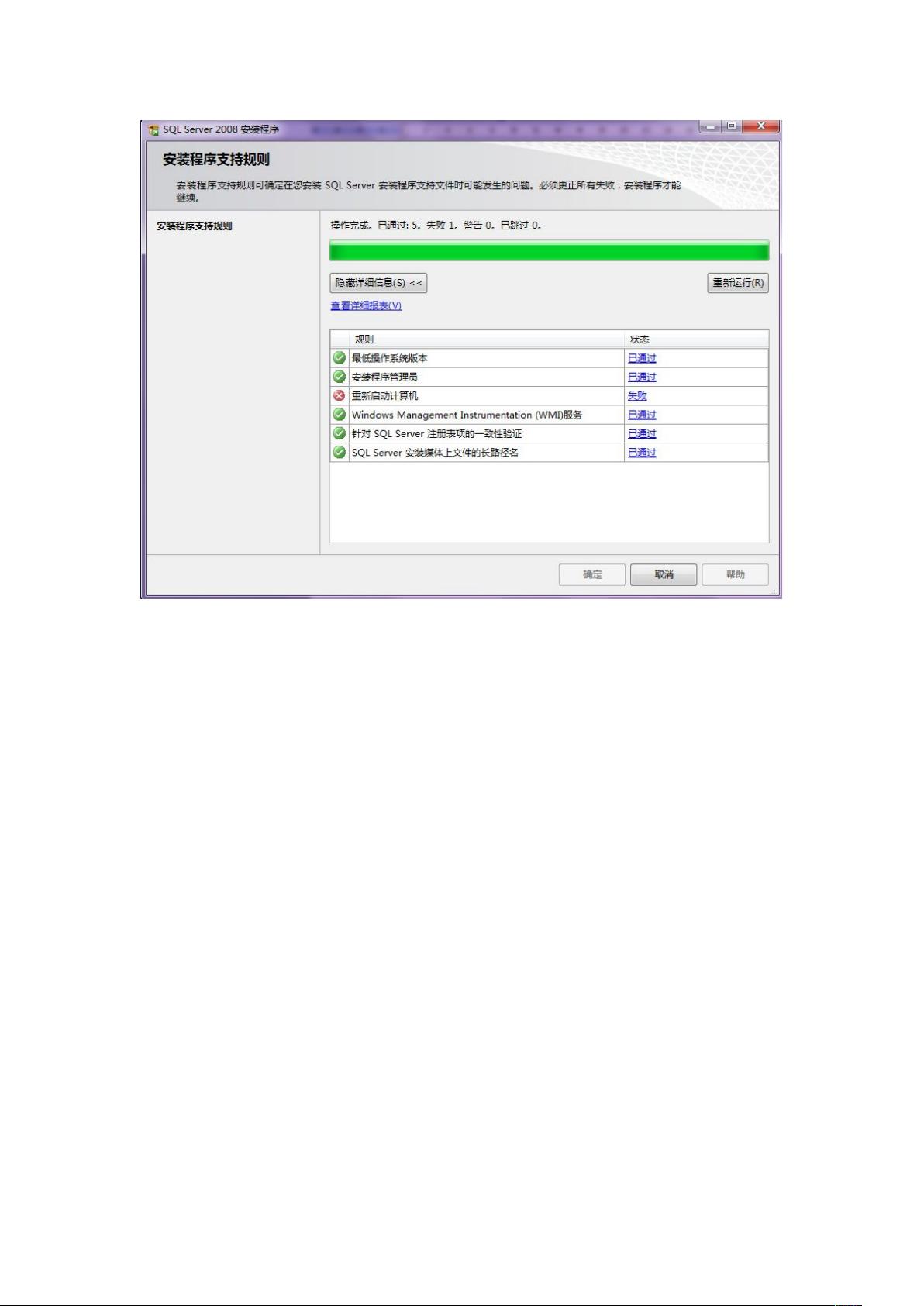彻底卸载SQL Server 2008完整指南
"SQL2008完全卸载的步骤及注意事项"
在计算机系统中,有时我们需要卸载已安装的软件,比如SQL Server 2008。本篇将详细介绍如何彻底卸载SQL Server 2008,包括通过控制面板进行常规卸载,清理磁盘中的安装文件,以及清理注册表相关条目。
1. **从控制面板卸载**
- 首先,通过点击“开始”按钮,然后选择“控制面板”来打开系统设置。
- 在控制面板中,找到“卸载程序”选项,这通常位于“程序”类别下。
- 在程序列表中,找到“Microsoft SQL Server 2008”并右键点击,选择“卸载”。或者直接双击该条目。
- 接下来,按照提示点击“删除”,然后确认操作,系统可能会要求重启计算机以完成卸载过程。
- 重启后,再次执行相同的卸载步骤,确保所有组件都被移除。
2. **删除磁盘上的安装文件**
- SQL Server 通常默认安装在C盘的“Program Files”目录下。找到“C:\Program Files\Microsoft SQL Server”文件夹,并将其整个删除。请谨慎操作,确保不误删其他重要文件。
3. **清理注册表**
- 清理注册表是确保完全卸载SQL Server的关键步骤,因为部分配置信息可能会残留在其中。
- 通过键盘快捷键“Win+R”打开“运行”对话框,输入“regedit”启动注册表编辑器。
- 导航到以下位置:
- `HKEY_LOCAL_MACHINE\SYSTEM\CurrentControlSet\Control\Session Manager`
- 在右侧找到`PendingFileRenameOperations`值并删除。
- 此外,还需要删除以下注册表项:
- `HKEY_CURRENT_USER\Software\Microsoft\Microsoft SQL Server`
- `HKEY_LOCAL_MACHINE\SOFTWARE\Microsoft\Microsoft SQL Server`
- `HKEY_LOCAL_MACHINE\SOFTWARE\Microsoft\MSSQLServer`
- 在删除这些键之前,请确保备份注册表,以防止意外数据丢失。
在执行上述步骤时,务必小心谨慎,因为错误的操作可能导致系统不稳定。如果不确定如何操作,建议寻求专业技术人员的帮助。此外,如果在卸载过程中遇到任何问题,可能需要借助专门的卸载工具或联系微软支持获取进一步的指导。完成卸载后,如果需要重新安装SQL Server 2008或其他版本,系统现在应该已经准备就绪。
962 浏览量
181 浏览量
点击了解资源详情
2019-01-18 上传
2011-01-08 上传
2018-12-25 上传
2012-03-07 上传
Slice
- 粉丝: 0
- 资源: 1
最新资源
- BottleJS快速入门:演示JavaScript依赖注入优势
- vConsole插件使用教程:输出与复制日志文件
- Node.js v12.7.0版本发布 - 适合高性能Web服务器与网络应用
- Android中实现图片的双指和双击缩放功能
- Anum Pinki英语至乌尔都语开源词典:23000词汇会话
- 三菱电机SLIMDIP智能功率模块在变频洗衣机的应用分析
- 用JavaScript实现的剪刀石头布游戏指南
- Node.js v12.22.1版发布 - 跨平台JavaScript环境新选择
- Infix修复发布:探索新的中缀处理方式
- 罕见疾病酶替代疗法药物非临床研究指导原则报告
- Node.js v10.20.0 版本发布,性能卓越的服务器端JavaScript
- hap-java-client:Java实现的HAP客户端库解析
- Shreyas Satish的GitHub博客自动化静态站点技术解析
- vtomole个人博客网站建设与维护经验分享
- MEAN.JS全栈解决方案:打造MongoDB、Express、AngularJS和Node.js应用
- 东南大学网络空间安全学院复试代码解析